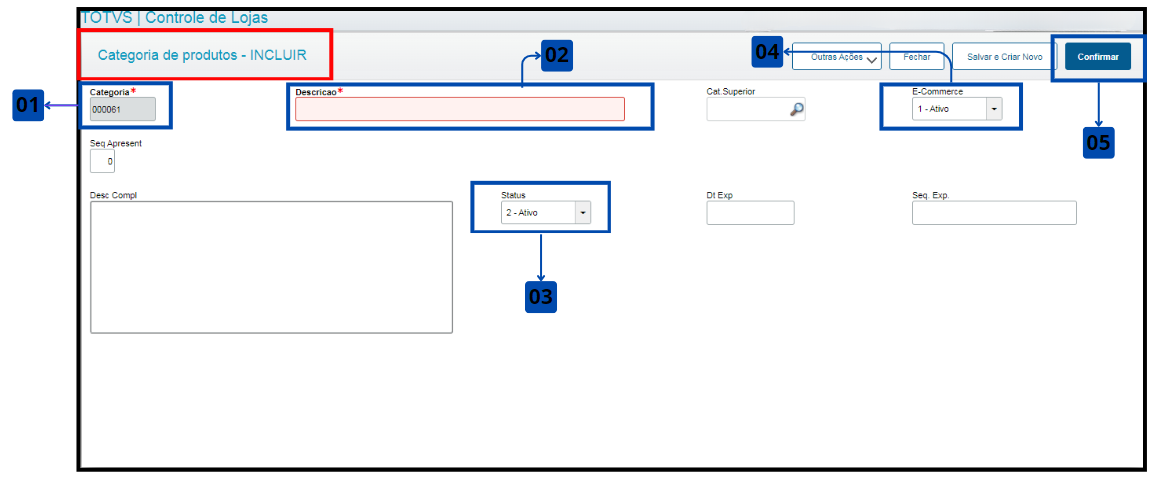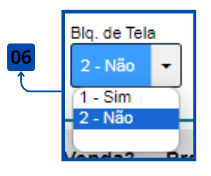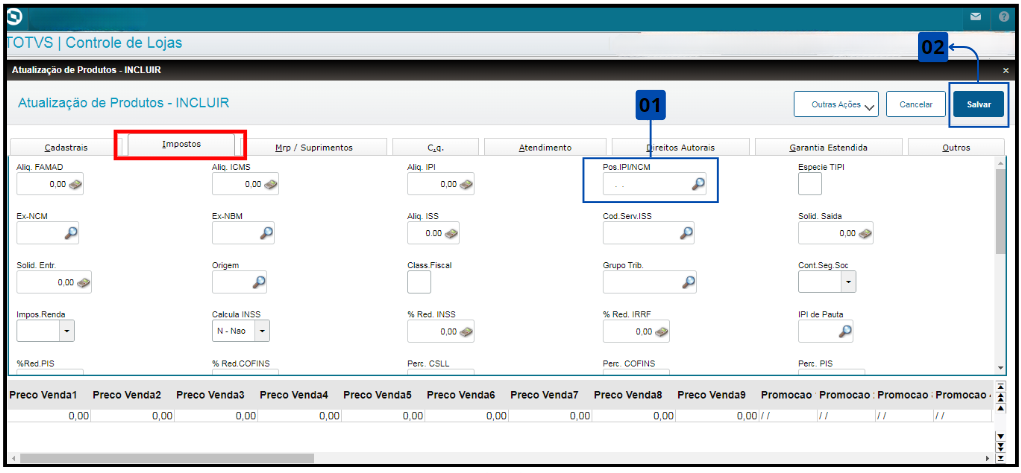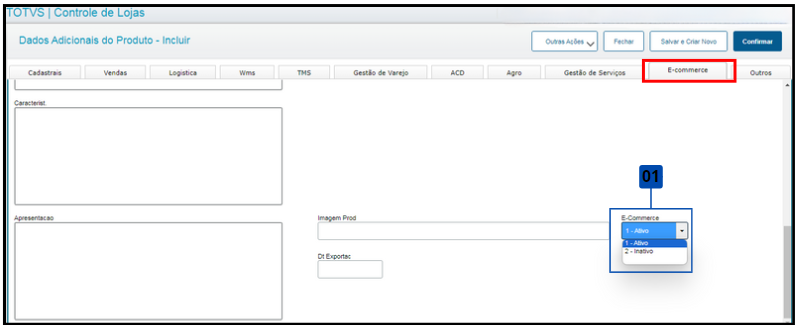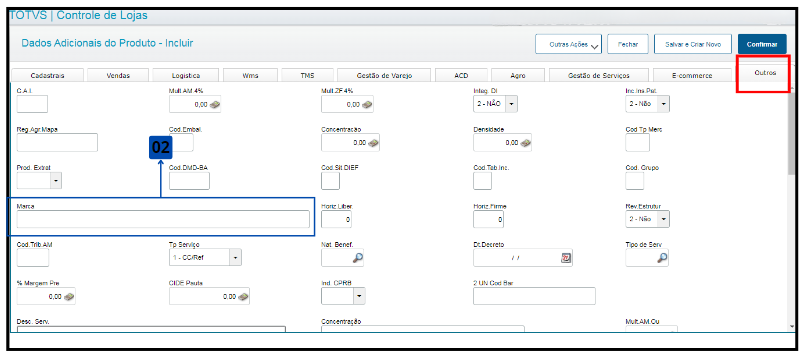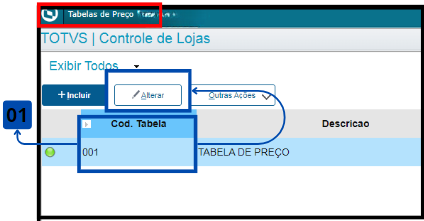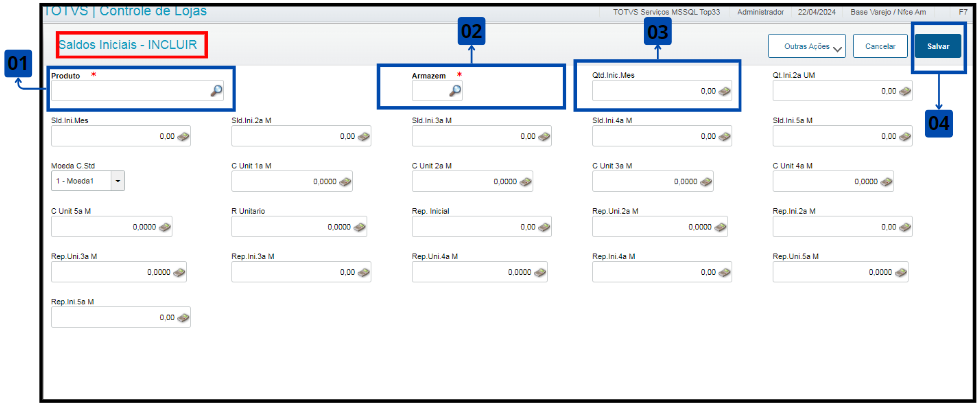Para integrar categorias e produtos no Venda Digital são nescessarias todas as configurações listadas abaixo e devem seguir a seguinte ordem:
01. COMO CRIAR CATEGORIAS NO PROTHEUS?
01 – CRIAR CATEGORIA - em: Atualizações >> Cadastros >> Categorias de Produtos >> Incluir.
- Categoria = Código da Categoria.
- Descrição = De um nome para a categoria que deseja criar.
- E-commerce = Marque 1 - Ativo.
- Status = Marque 1 - Ativo.
- Confirmar = Salve a Categoria criada.
02. COMO CADASTRAR PRODUTOS NO PROTHEUS?
01 – CRIAR PRODUTO – No Menu lateral vá em em Atualizações >> Cadastros >> Produtos >> Incluir >> Na Aba Cadastrais preencha os campos obrigátorios marcados com ( * ), como orientado abaixo:
- Código = Crie um código de cadastro para o produto
- Descrição = Acrescente um nome para o seu produto
- Tipo = PA (Produto Acabado)
- Unidade = UN (unidade)
- Armazem Pad = Selecione o estoque em que deseja cadastrar o produto
- Blq de Tela = Se estiver marcado com o valor ‘Sim’, o produto aparecerá inativo na tela de Produtos e Variações do Venda Digital. Manter sempre o padrão 'Não'.
01.01 – CRIAR PRODUTO = ABA IMPOSTOS
- IPI/NCM de impostos = selecionar a classificação de imposto relacionada ao produto a ser cadastrado.
- INCLUIR = Ápos preencher todos os campos informados acima, clique em salvar para criar o produto.
02 – DADOS COMPLEMENTARES – No Menu lateral vá em Atualizações >> Cadastros >> Complementos de Produto >> Incluir.
- FILIAL = selecionar a finial em que você cadastrou o seu produto.
- ABA CADASTRAIS = Produto = Digite o código que vocdo produto
- ABA CADASTRAIS =Nome Cientif = Acrescente o nome do produto que você criou.
02.01 – DADOS COMPLEMENTARES = ABA ECOMMERCE / ABA OUTROS
- Aba Ecommerce = Campo Ecommerce = Selecionar 1-SIM
- Aba Outros = Campo Marca = Informe o nome da marca para o produto
03. COMO VINCULAR PRODUTO X CATEGORIA?
01 – VINCULAR PRODUTO A CATEGORIA: No Menu lateral vá em Atualizações >> Cadastros >> Amarração de Categoria x Produto.
- Categoria = Insira o codigo da categoria que deseja vincular o produto
- Descrição/Categoria = Esse campo irá mostrar o nome da categoria inserida
- Produto = Insira o codigo do produto que deseja vincular a categoria
- Descrição/Produto = Esse campo irá mostrar o nome do produto inserido
- Salvar = Clique em salvar para vincular categoria x produto.
04. CONFIGURAÇÕES DE PREÇO E ESTOQUE INICIAL
01 – ADICIONAR PREÇO AO PRODUTO: No Menu lateral vá em Cenários de venda >> Tabelas e Preços.
- Escolha da tabela = Selecione a tabela de preço que deseja adicionar o produto e clique em alterar.
Cadastro = Digite o Código do produto (A descrição será preenchida automaticamente com o nome do produto), Acrescente um valor Base e um Preço de Venda para o produto.
Salvar = Clique em confirmar para salvar as alterações de Preço.
Atenção!
Caso ainda não tenha nenhuma tabela de preços criada, é nescessario criar em: Cenários de venda >> Tabelas e Preços >> Incluir.
02 – ADICIONAR ESTOQUE AO PRODUTO: No Menu lateral vá em Atualizações >> Gerencia Estoque >> Saldos Iniciais.
Atenção!
Obs.: se o produto já recebeu estoque não dá pra fazer atualizações por saldos iniciais.
- Incluir = Clique em incluir >> Selecione a filial que deseja cadastrar e clique em ok.
02.01 – ADICIONAR ESTOQUE AO PRODUTO
- Produto = Digite o Código do produto que deseja acrescentar o estoque inicial.
- Armazem = Selecione o estoque onde será cadastro
- Quantidade Inical Mês = No campo Qtd.Inic.Mes cadastre o valor de estoque inicial
Salvar = Clique em salvar para confirmar as alterações de estoque.